Dal menu principale, posto sulla home dell’applicativo, è possibile accedere nelle distinte funzioni di Esportazione.
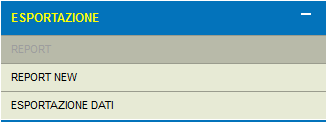
Dalla funzione “Report” si attiva la maschera “Reportistica Fiscali Web”.
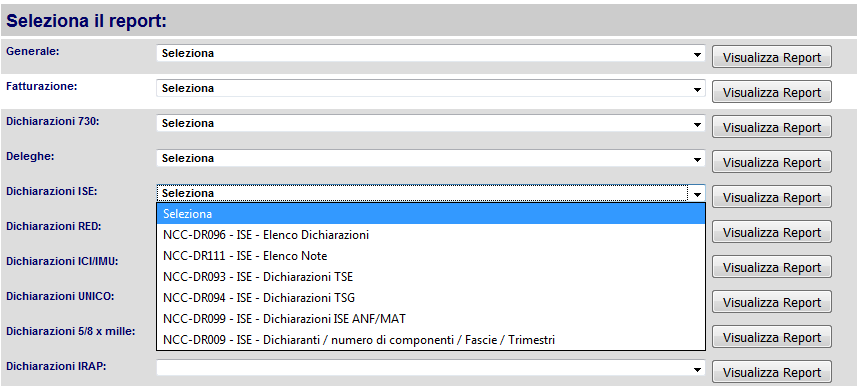
Nella maschera, in corrispondenza del prodotto fiscale, selezionare il tipo di dato di cui si vuole ricavare la statistica, quindi, cliccare su “Visualizza Report”. Selezionando, ad esempio, “Dichiarazioni TSE”, nella maschera che si attiva è presente l’elenco delle dichiarazioni Sgate Energia (TSE).

Utilizzando i campi “Il CF Dichiarante contiene”, “Stato ISE” e “Stato TSE” è possibile inserire ulteriori “Filtri”, per restringere il campo della ricerca.
La funzione “Report New” apre la “Reportistica Codyce”. Per la gestione di questa reportistica rimandiamo al manuale “Reportistica” disponibile sulla Home del sito alla sezione “Documentazione”.
Dalla funzione “Esportazione dati” si attiva la maschera “Esportazione Dati”.
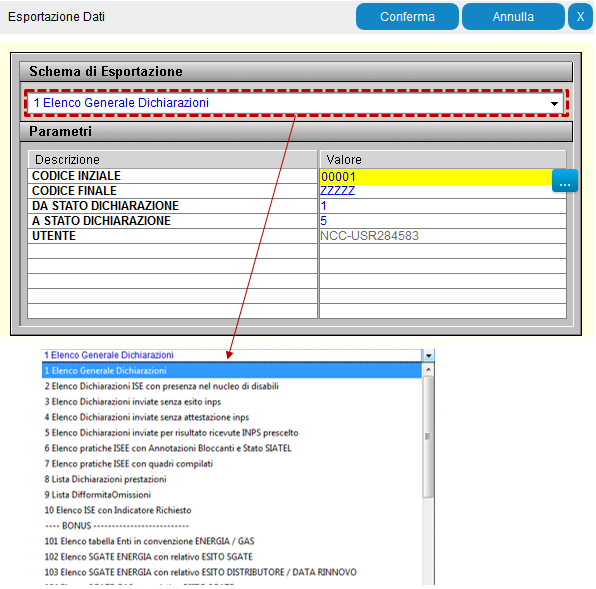
Dagli elenchi proposti si possono filtrare le pratiche in base allo Stato della Dichiarazione (Errata, Completa, Stampata, ecc.) o in base all’Esito dell’Invio.
I campi “Da Stato Dichiarazione” e “A Stato Dichiarazione” permettono di costruire il range di tutte le dichiarazioni presenti, in base allo stato scelto. Se si vogliono, inoltre, evidenziare solo le dichiarazioni in stato:
•“Stampate”, indicare da Stato 4 a Stato 4
•“Errato”, indicare da Stato 3 a Stato 3.
•“tutte” le pratiche lasciare impostato da 1 a 6.
Mandando in esecuzione le scelte, con il pulsante “Conferma”, viene evidenziato il messaggio di richiesta elaborazione.


![]()
Viene generato un file .csv del tipo:
![]()
La colonna “Stato” è presente all’interno del file .Csv, pertanto si potrà in seguito ordinare per Stato e verificare i totali delle dichiarazioni.